
MS Access:
Xóa bản ghi và lưu lại
thông tin

Ở đầu chương này, bạn đã học cách thêm bản ghi vào bảng.
Khi kết thúc, bạn có thể muốn xóa một hoặc nhiều bản ghi.
Ví dụ, nếu bạn không đồng ý một người bạn nào đó và
muốn xóa anh ta khỏi cơ sở dữ liệu “My Friends”.
Để xóa một bản ghi, thực hiện theo các bước sau:
1. Sử dụng chuột để lựa chọn một bản ghi bạn muốn xóa. Thực
hiện việc này bằng cách di chuyển chuột vào vùng xám tại phía
bên trái bản ghi. Khi con chuột trỏ vào vùng này, nó sẽ thay đổi
con trỏ thành mũi tên sang phải.
2. Kích chuột để bôi đen bản ghi đó.
Nhấn phím DEL hoặc lựa chọn Delete từ menu Edit. Access
hiển thị một hộp thoại (như hình 1) đưa ra lời nhắc xác định có
xóa bản ghi này không:
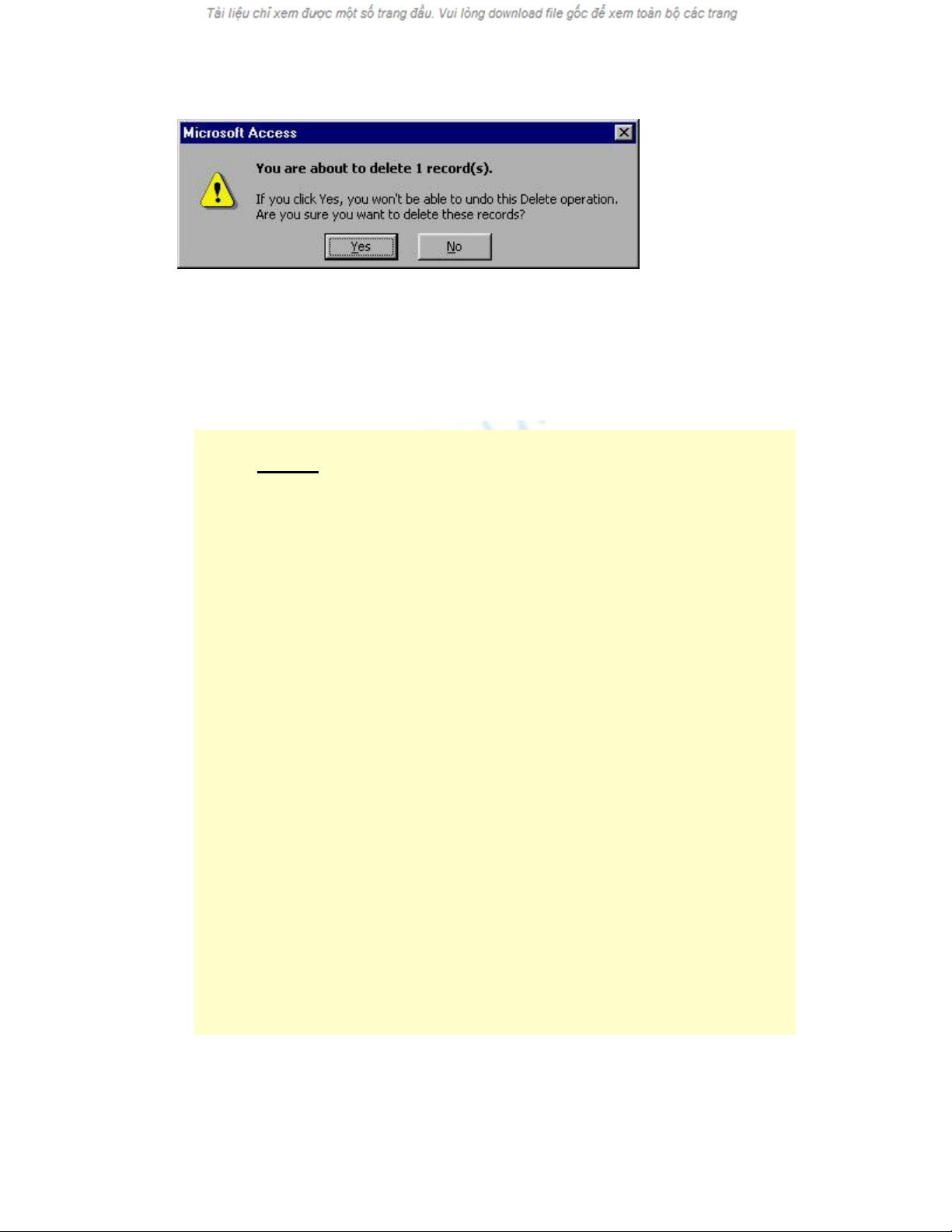
Hình 1: Bạn cần xác định bản ghi sẽ xóa.
Kích chuột chọn Yes để xóa bản ghi, hoặc No để không xóa.
Lưu ý: Phải đảm bảo bạn thực sự muốn xóa
bản ghi đã lựa chọn trước khi kích chuột vào
Yes. Bạn không thể undo lại khi bản ghi đã
được xóa. Ngoài ra, Access cho pehps lựa chọn
nhiều bản ghi cùng một lúc để xóa. Để lựa
chọn các bản ghi đó, giữ phím Shift trong khi
chọn bản ghi, thao tác này sẽ lựa chọn tất cả
các bản ghi nằm giữa hai bản ghi được chọn.
Để chọn các bản ghi không liền nhau, giữ phím
Ctrl và lần lượt chọn từng bản ghi.
Lưu thông tin tạo và chỉnh sửa

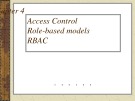
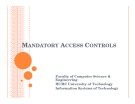
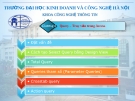


![Quản trị tài khoản và nhóm người dùng: Chương 4 [Hướng dẫn chi tiết]](https://cdn.tailieu.vn/images/document/thumbnail/2013/20130828/hoaanhdaoak/135x160/3671377664767.jpg)

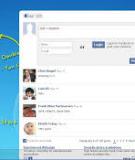
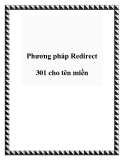


![Đề thi Excel: Tổng hợp [Năm] mới nhất, có đáp án, chuẩn nhất](https://cdn.tailieu.vn/images/document/thumbnail/2025/20251103/21139086@st.hcmuaf.edu.vn/135x160/61461762222060.jpg)


![Bài tập Tin học đại cương [kèm lời giải/ đáp án/ mới nhất]](https://cdn.tailieu.vn/images/document/thumbnail/2025/20251018/pobbniichan@gmail.com/135x160/16651760753844.jpg)
![Bài giảng Nhập môn Tin học và kỹ năng số [Mới nhất]](https://cdn.tailieu.vn/images/document/thumbnail/2025/20251003/thuhangvictory/135x160/33061759734261.jpg)
![Tài liệu ôn tập Lý thuyết và Thực hành môn Tin học [mới nhất/chuẩn nhất]](https://cdn.tailieu.vn/images/document/thumbnail/2025/20251001/kimphuong1001/135x160/49521759302088.jpg)


![Trắc nghiệm Tin học cơ sở: Tổng hợp bài tập và đáp án [mới nhất]](https://cdn.tailieu.vn/images/document/thumbnail/2025/20250919/kimphuong1001/135x160/59911758271235.jpg)


![Giáo trình Lý thuyết PowerPoint: Trung tâm Tin học MS [Chuẩn Nhất]](https://cdn.tailieu.vn/images/document/thumbnail/2025/20250911/hohoainhan_85/135x160/42601757648546.jpg)


